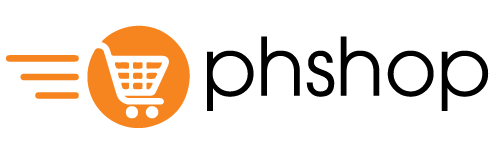TP-Link là bộ phát wifi rất dễ dung, có kích thước nhỏ gọn, đây là thiết bị quen thuộc nhưng nhiều người vẫn còn gặp trục trặc trong quá trình lắp đặt. Dưới đây sẽ hướng dẫn cách cài đặt modem Wifi TP-Link dễ dàng cho bạn tham khảo.
Mục Lục
Hướng dẫn cách cài đặt TP-Link đơn giản
TP-Link là thiết bị có thể được lắp đặt rất dễ dàng ngay trên điện thoại
Bước 1: Muốn cài đặt thiết bị TP-Link các bạn cần chuẩn bị một đoạn dây mạng có bấm sẵn 2 đầu, khi mua TP-Link đã có sẵn trong đó nên về các bạn chỉ cần mở ra là sử dụng được
Bước 2: Tiếp theo, bạn cắm một đầu dây vào cổng LAN (màu vàng) của TP-Link, có 2 đầu dây, đầu còn lại bạn cắm vào máy tính và truy cập với địa chỉ 192.168.0.1. Sau đó nhấn Enter để truy cập, cứ F5 để vào lại nếu như báo lỗi.
Nếu như địa chỉ 192.168.0.1. không vào được thì bạn có thể thử với địa chỉ 192.168.1.1 được ghi trên sản phẩm. Các dòng khác như D-Link, Linksys… bạn cấu hình tương tự như cài đặt dòng TP-Link.
Cần chuẩn bị những gì?
- Đầu tiên muốn cài dòng TP-Link bạn cần kết nối nguồn với cổng cắm nguồn để cung cấp nguồn điện cho thiết bị.
- Kết nối cáp ADSL với cổng ADSL cổng nhỏ nhất cáp ADSL thì do nhà mạng cung cấp
- Tiếp theo kết nối cáp từ Modem đến máy tính bạn hãy lấy đoạn dây có sẵn một đoạn dây cáp được bấm 2 đầu trong hộp TP-Link khi mua về và kết nối từ máy tính đến 1 trong 4 cổng LAN (màu vàng) trên TP-Link
- Mở một trình duyệt web như IE, fireFox, Google Chrome để tiến hành đăng nhập. Địa chỉ mặc định của modem sẽ là 192.168.1.1.
Hướng dẫn cài đặt thông số của Modem
+ Bước 1: Bạn sử dụng địa chỉ mặc định đó là 192.168.1.1 hoặc cũng có thể là 192.168.0.1. Bạn có thể xem nó trên mặt sau của modem đó sẽ có thông tin đăng nhập vào Modem của bạn. Nhấn Enter và một cửa sổ đăng nhập hiện ra, username và passoword sẽ là admin, sau đó nhấn vào Login để bắt đầu cấu hình.
+ Bước 2: Bạn nhấn Interface Setup và chọn PVCs Summary. Mỗi nhà mạng sẽ có thông số VPI và VCI riêng nên bạn cần để ý, tốt nhất bạn nên liên hệ với nhà cung cấp để điền thông số là VPI và VCI. Các bạn có thể thay đổi thông số của PVC bất kỳ nếu không có PVC nào có thông số VPI và VCI trùng khớp.
+ Bước 3: Tại phần Encapsulation => bạn chọn kiểu PPPoE/PPPoA. VPI và VCI của bạn sẽ tự thay đổi, Virtual Circuit bạn chọn PVC4. Bạn đăng nhập với tên đăng nhập và mật mã do nhà mạng cung cấp PPPoE/PPPoA.
Tại giao diện chính của TP-Link, bạn truy cập vào phần Wireless chọn Wireless Settings nhấn Save để lưu lại. Các bạn để ý nếu như kết nối TP-Link với máy tính thành công biểu tượng mạng sẽ không còn là dấu chấm than vàng. Còn dấu X đỏ là chưa được, bạn cần thao tác lại. Bạn có thể lấy thông tin đăng nhập ở mặt phía sau của TP-Link.
+ Bước 4: Cuối cùng bạn nhấn Save để lưu lại.
Nếu bạn muốn thay đổi địa chỉ IP Anderss Modem bấm vào LAN để thay đổi IP Address cho Modem, gán cố định DNS cho modem, thay đổi cấu hình dịch vụ DHCP. Chọn Save để lưu lại các thông số vừa thay đổi.
Ở phần này có các kiểu bảo mật như WPA/WPA2 – Personal (Recommended), WEP. WPA/WA2 – Enterpriser.

Hướng dẫn cách cài đặt modem Wifi TP-Link
Cài đặt mạng Wifi cho Modem
+ Bước 1: Tại mục Interface Setup bạn chọn Wireless
Phần SSID: Bạn nhận tên cho mạng Wifi bạn muốn phát.
Phần Authentication Type: chọn kiểu bảo mật, bạn không muốn đặt password cho mạng Wifi này thì để mặc định, muốn đặt Password thì chọn kiểu mã hóa là “wpa-psk/wpa2-psk”
+ Bước 2: Tiếp theo gõ mật khẩu bạn muốn đặt vào ô Pre-Shared Key, sau đó là Save để lưu lại cấu hình.
+ Bước 3: Như vậy là quá trình cài đặt đã xong bấm chọn mục Status và tìm đến phần WAN để kiểm tra các bước cài đặt có chính xác không. có địa chỉ IP tức là bạn đã hoàn tất quá trình cài đặt.
Như vậy là bài viết đã hướng dẫn rất chi tiết cách cấu hình modem wifi TP-Link. Để sử dụng bộ phát Wifi thì khó tránh khỏi lỗi bắt buộc bạn phải Reset lại bộ phát để thiết lập lại cho TP-Link. Reset lại bộ phát để thiết lập lại cho TP-Link có thể là khiến mạng của bạn bị lag hoặc mất hẳn tín hiệu Wifi. Bạn hãy tìm đến nút Reset hãy giữ nút này tầm 30s để ắm cáp kết nối với máy tính và cài đặt lại từ đầu.